
Dodawanie urządzeń przy użyciu aplikacji Apple Configurator w usłudze Apple School Manager
Do usługi Apple School Manager można ręcznie dodawać następujące urządzenia przy użyciu aplikacji Apple Configurator, nawet jeśli nie zostały kupione bezpośrednio od Apple, autoryzowanego dystrybutora Apple lub autoryzowanego operatora komórkowego:
Urządzenia iPhone, iPad i Apple TV (tylko modele obsługujące sieć Ethernet) używające aplikacji Apple Configurator na Maca.
iPhone, iPad i komputery Mac (z systemem macOS 12.0.1 lub nowszym) z układem scalonym Apple lub układem zabezpieczającym Apple T2 używające aplikacji Apple Configurator na iPhone’a.
Aplikacja | iPhone | iPad | Mac | Apple TV (tylko modele obsługujące sieć Ethernet) | |||||||
|---|---|---|---|---|---|---|---|---|---|---|---|
Apple Configurator na iPhone’a |
(iOS 16 lub nowszy) |
(iPadOS 16.1 lub nowszy) |
(macOS 12.0.1 lub nowszy) | ||||||||
Apple Configurator na Maca | |||||||||||
Po skonfigurowaniu urządzeń będą się one zachowywać jak każde inne urządzenie, które już jest w usłudze Apple School Manager, z obowiązkowym nadzorem i rejestracją w usłudze zarządzania urządzeniami. Możesz potem wyłączyć urządzenie i przechowywać je do momentu, aż będzie potrzebne, lub wysłać je do użytkownika. Kiedy przekazujesz urządzenie użytkownikowi, rozpoczyna się 30-dniowy okres przejściowy, podczas którego można anulować własność urządzenia z usługi Apple School Manager, nadzoru i usługi zarządzania urządzeniami. 30-dniowy okres przejściowy rozpoczyna się po pomyślnym przypisaniu i rejestracji urządzenia na:
Zewnętrzna usługa zarządzania urządzeniami, która połączona jest z usługą Apple School Manager
Wymagania dotyczące dodawania urządzenia przy użyciu aplikacji Apple Confugrator na iPhone'a
Przed dodaniem urządzenia do usługi Apple School Manager przy użyciu aplikacji Apple Configurator na iPhone'a należy zapoznać się z odpowiednimi wymaganiami.
Urządzenie i minimalny obsługiwany system operacyjny | Minimalny system operacyjny obsługujący aplikację Apple Configurator na iPhone'a | Panel Asystenta konfiguracji |
|---|---|---|
Mac (macOS 12.0.1) | iOS 15 | Wybierz swój kraj lub region |
iPhone (iOS 16) | iOS 16 | Wybierz sieć Wi-Fi |
iPad (iPadOS 16) | iOS 16 | Wybierz sieć Wi-Fi |
Apple Vision Pro (visionOS 26) | iOS 16 | Wybierz sieć Wi-Fi |
Dodatkowe wymagania dotyczące Maca
Aby możliwe było dodanie komputerów Mac, muszą one być wyposażone w układ scalony Apple lub układ zabezpieczający Apple T2 używający systemu macOS 12.0.1 lub nowszego. Listę zgodnych komputerów można znaleźć w artykułach Wsparcia Apple Komputery Mac z układem scalonym Apple i Komputery Mac z układem zabezpieczeń Apple T2.
Można dodać nowego Maca lub Maca, który został już skonfigurowany. Zanim dodasz Maca, który został już skonfigurowany, należy najpierw wymazać całą zawartość wraz z ustawieniami. Aby uzyskać więcej informacji, zobacz Wymazywanie Maca w Podręczniku użytkownika Maca.
Przed dodaniem Maca należy podjąć poniższe dodatkowe kroki:
Zdecyduj w jaki sposób Mac ma być podłączony do Internetu, a następnie utwórz profil konfiguracyjny lub zgromadź niezbędne adaptery i przewody.
Udostępianie danych logowania do sieci Wi-Fi metoda domyślna): wymaga to podłączenia IPhone'a do sieci Wi-Fi z dostępem do Internetu. Podczas uruchamiania Mac używa tych samych danych logowania do sieci.
Korzystanie z profilu konfiguracyjnego sieci: wymaga to utworzenia profilu konfiguracyjnego z Wi-Fi lub pakietem danych 802.1X zawierającym odpowiednie dane logowania do sieci oraz zachowania go w lokalizacji w aplikacji Pliki. Możesz następnie go skonfigurować w aplikacji Apple Configurator > Ustawienia. Zobacz Tworzenie i edytowanie profili konfiguracyjnych w aplikacji Apple Configurator w Podręczniku użytkownika narzędzia Apple Configurator na Maca.
Uwaga: W razie potrzeby można dodać pakiet danych certyfikatu do profilu konfiguracyjnego do używania w ramach uwierzytelniania sieci Wi-Fi lub protokołu 802.1X. Zobacz Ustawienia obsługiwanego przez usługę zarządzania urządzeniami pakietu danych Certificates na urządzeniach Apple w podręczniku Wdrażanie na platformie Apple.
Podłączanie Maca do Internetu za pośrednictwem połączenia Ethernet: wymaga to podłączenia Maca do Internetu przed przydzieleniem go do usługi Apple School Manager.
Logowanie się w aplikacji Apple Configurator na iPhone'a
Przed dodaniem iPhone'a, iPada, Maca lub Apple Vision Pro do usługi Apple School Manager należy zalogować się do usługi Apple School Manager jako użytkownik z rolą z z uprawnieniami do zarządzania urządzeniami, taką jak administrator, menedżer placówki czy menedżer urządzeń.
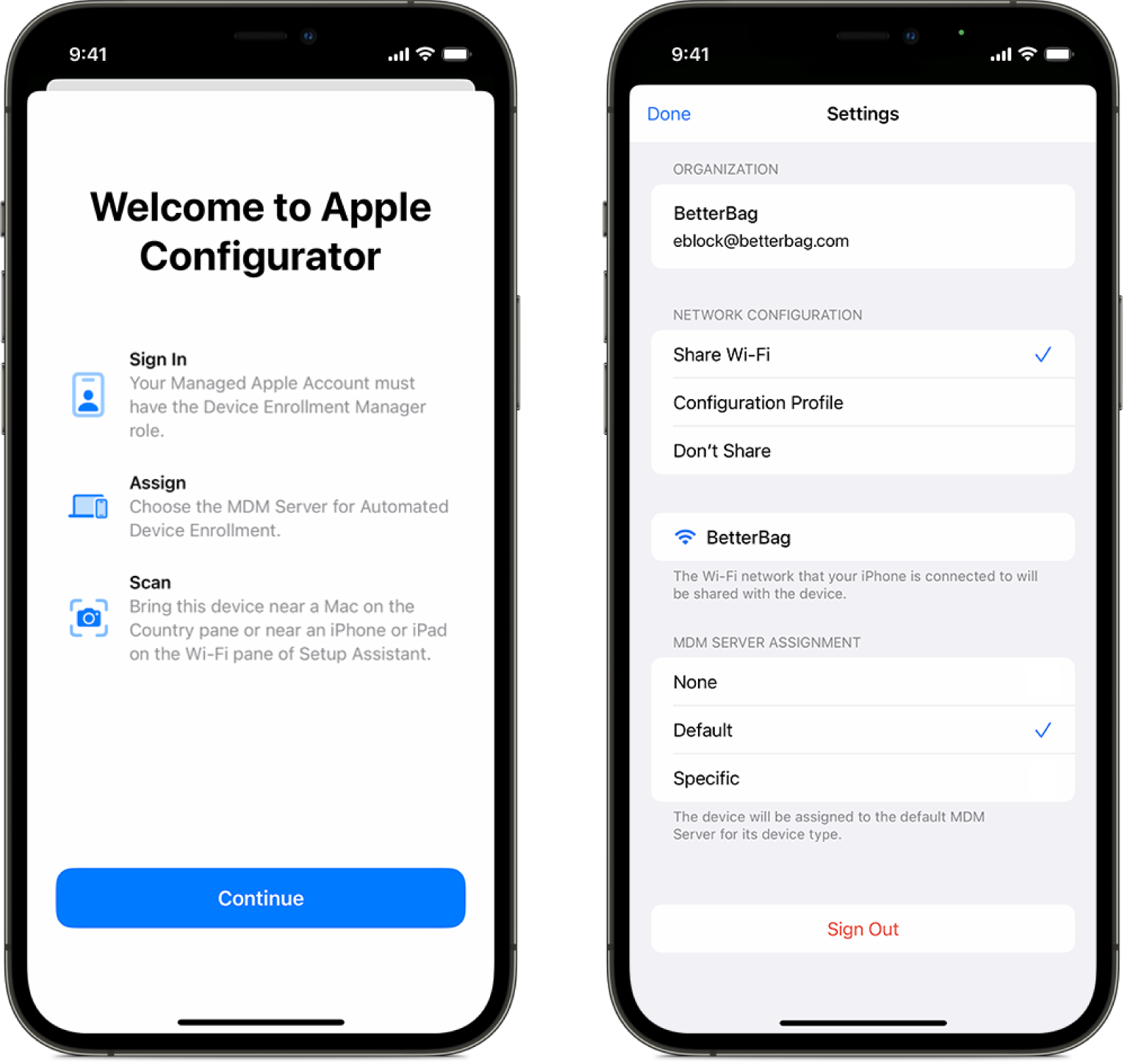
Upewnij się, czy iPhone jest w stanie uzyskać dostęp do Internetu za pośrednictwem sieci Wi-Fi lub połączenia komórkowego, a następnie uruchom aplikację Apple Configurator
 na iPhonie.
na iPhonie.Wprowadź zarządzane konto Apple.
W razie potrzeby przejdź do Ustawień w aplikacji Apple Configurator, a następnie wykonaj krok 4 lub 5.
Wybierz metodę łączenia z siecią, z której chcesz korzystać:
Udostępnianie sieci Wi-Fi: metoda ta udostępnia połączenie Wi-Fi iPhone'a z urządzeniem, które chcesz dodać.
Profil konfiguracyjny: metoda ta wymaga profilu konfiguracyjnego urządzenia, które chcesz dodać.
Nie udostępniaj: metoda ta wymaga od użytkownika wyboru metody połączenia.
Uwaga: Metoda ta nie jest obsługiwana na Apple Vision Pro.
Wybierz metodę przydzielania do usługi zarządzania urządzeniami:
Brak: nie przydziela automatycznie urządzeń do usługi zarządzania urządzeniami.
W przypadku wyboru opcji Brak musisz wykonać zadanie, Przydzielanie urządzenia dodanego za pomocą narzędzia Apple Configurator do usługi zarządzania urządzeniami.
Domyślnie: Automatyczne przydzielanie urządzeń do skonfigurowanej usługi zarządzania urządzeniami w usłudze Apple School Manager w odniesieniu do konkretnego rodzaju urządzenia (iPhone, iPad, Mac, Apple Vision Pro).
Określony: Automatyczne przydzielanie urządzeń do konkretnej usługi zarządzania urządzeniami.
Dodawanie nowego Maca przy użyciu aplikacji Apple Configurator na iPhone’a
Zanim rozpoczniesz, zapoznaj się z wymaganiami i sekcją Logowanie się w aplikacji Apple Configurator na iPhone'a.
Uruchom aplikację Apple Configurator
 na iPhonie.
na iPhonie.Jeśli dodajesz laptopa Mac, podłącz go do źródła zasilania, aby w trakcie procesu nie przeszedł w tryb uśpienia.
Jeśli Mac jest podłączony do Internetu za pomocą przewodu Ethernet, podłącz wszystkie niezbędne przewody i adaptery.
Uruchom Maca.
Wybierz język w Asystencie konfiguracji, kliknij w przycisk Kontynuuj, a następnie zatrzymaj się, gdy zobaczysz panel Wybierz swój kraj lub region.
Uwaga: Jeśli przejdziesz dalej niż za panel Wybierz swój kraj lub region, musisz uruchomić Maca ponownie.
Zbliż iPhone'a do Maca, a następnie wykonaj jedną z następujących czynności:
Zeskanuj obraz, który wyświetla się w Asystencie konfiguracji.
Kliknij w opcję Paruj ręcznie w lewym dolnym rogu Asystenta konfiguracji, następnie stuknij w opcję Parowanie ręczne w aplikacji Apple Configurator, a następnie wprowadź sześciocyfrowy kod, który się wyświetli.
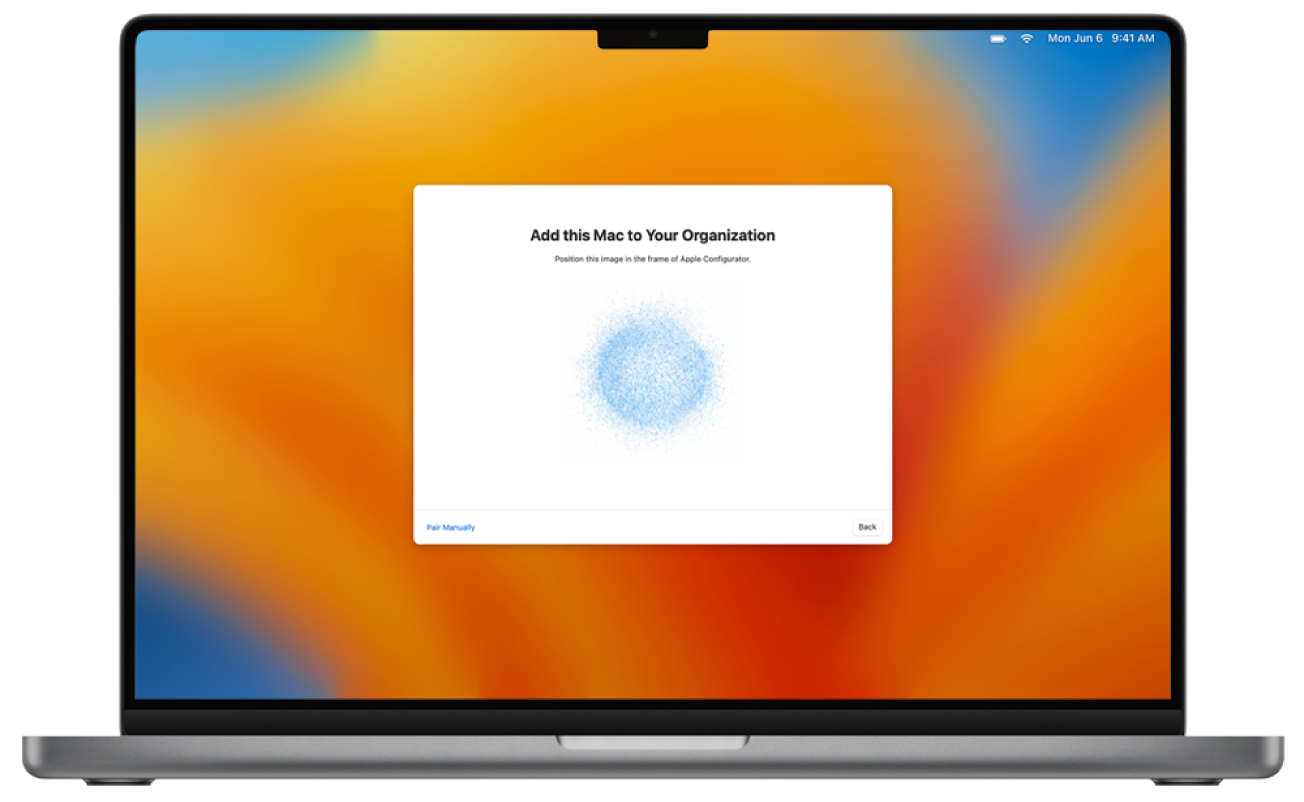
Przesyłanie numeru seryjnego i innych informacji o Macu do usługi Apple School Manager.
Poczekaj na zakończenie procesu, a następnie kliknij w przycisk Wyłącz, aby wyłączyć Maca.
Ważne: Jeśli w trakcie dodawania Maca nie wybierzesz opcji automatycznego przydzielania nowo dodanych urządzeń, musisz wykonać zadanie Przydzielanie urządzenia dodanego za pomocą narzędzia Apple Configurator do usługi zarządzania urządzeniami.
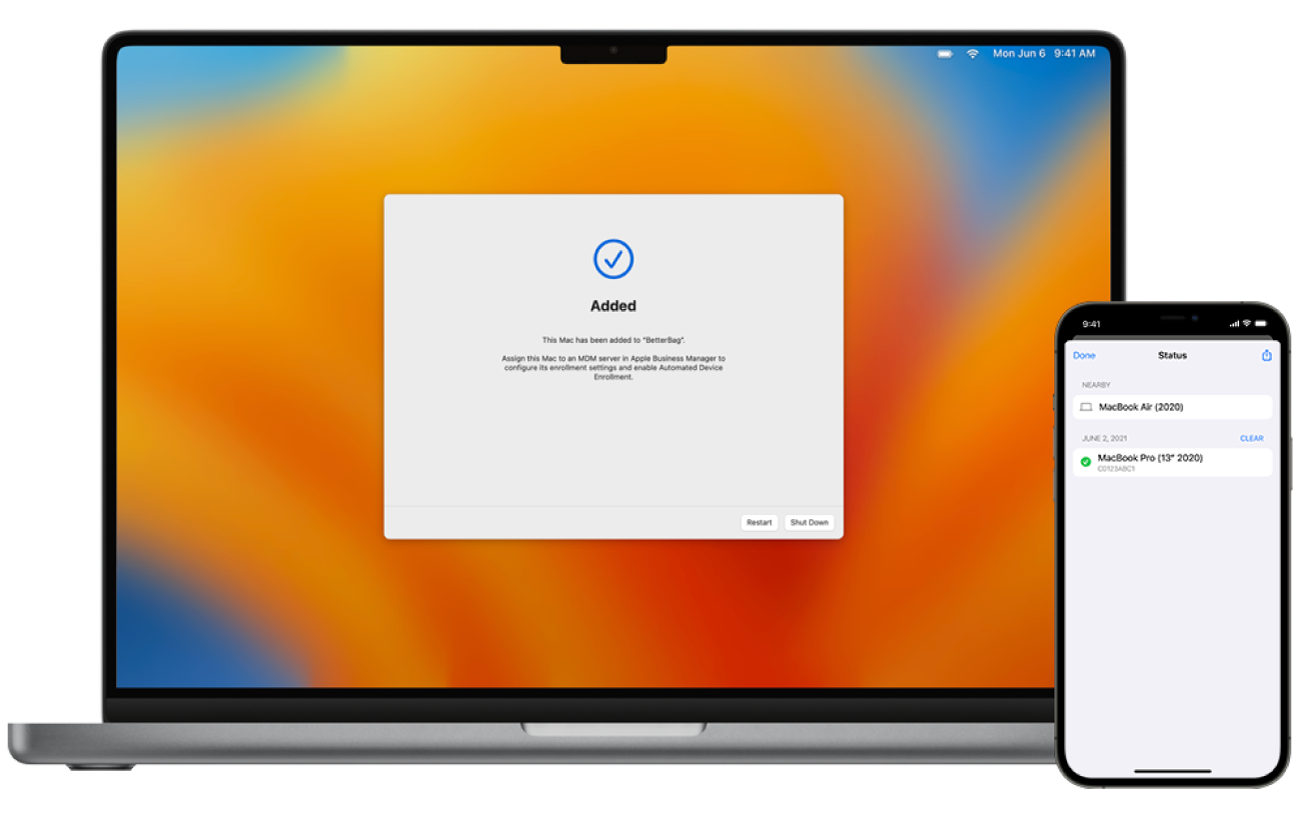
Dodawanie skonfigurowanego Maca przy użyciu aplikacji Apple Configurator na iPhone’a
Jeśli chcesz dodać skonfigurowanego Maca do usługi Apple School Manager, musisz najpierw wymazać całą zawartość wraz z ustawieniami.
OSTRZEŻENIE: Wymazanie Maca usuwa z niego wszystkie informacje. Upewnij się, czy dysponujesz aktualną kopię zapasową Maca.
Zanim rozpoczniesz, zapoznaj się z wymaganiami i sekcją Logowanie się w aplikacji Apple Configurator na iPhone'a.
Uruchom aplikację Apple Configurator
 na iPhonie.
na iPhonie.Jeśli dodajesz laptopa Mac, podłącz go do źródła zasilania, aby w trakcie procesu nie przeszedł w tryb uśpienia.
Jeśli Mac jest podłączony do Internetu za pomocą przewodu Ethernet, podłącz wszystkie niezbędne przewody i adaptery.
Wybierz menu Apple
 > Ustawienia systemowa, kliknij w opcję Ogólne
> Ustawienia systemowa, kliknij w opcję Ogólne  , kliknij w opcję Przenieś lub Wyzeruj, a następnie kliknij w opcję Wymaż zawartość i ustawienia.
, kliknij w opcję Przenieś lub Wyzeruj, a następnie kliknij w opcję Wymaż zawartość i ustawienia.W Asystencie wymazywania wprowadź swoje dane administratora.
Sprawdź, jakie rzeczy usuwa Asystent wymazywania oprócz zawartości i ustawień.
Jeśli na Macu znajduje się wiele kont użytkowników, kliknij w strzałkę obok nazwy Twojego konta, aby sprawdzić te rzeczy.
Kliknij w przycisk Kontynuuj, a następnie postępuj zgodnie z instrukcjami wyświetlanymi na ekranie.
Uwaga: Jeśli masz zmodyfikowaną wersję systemu macOS, Asystent wymazywania nie może wymazać Maca i wyświetla alert wskazujący, że musisz najpierw zainstalować system macOS ponownie. Aby uzyskać więcej informacji, zobacz Wymazywanie i ponowne instalowanie macOS w Podręczniku użytkownika Maca.
Poczekaj, aż Mac uruchomi się ponownie.
Wybierz język w Asystencie konfiguracji, kliknij w przycisk Kontynuuj, a następnie zatrzymaj się, gdy zobaczysz panel Wybierz swój kraj lub region.
Uwaga: Jeśli przejdziesz dalej niż za panel Wybierz swój kraj lub region, musisz uruchomić Maca ponownie.
Zbliż iPhone'a do Maca, a następnie wykonaj jedną z następujących czynności:
Zeskanuj obraz, który wyświetla się w Asystencie konfiguracji.
Kliknij w opcję Paruj ręcznie w lewym dolnym rogu Asystenta konfiguracji, następnie stuknij w opcję Parowanie ręczne w aplikacji Apple Configurator, a następnie wprowadź sześciocyfrowy kod, który się wyświetli.
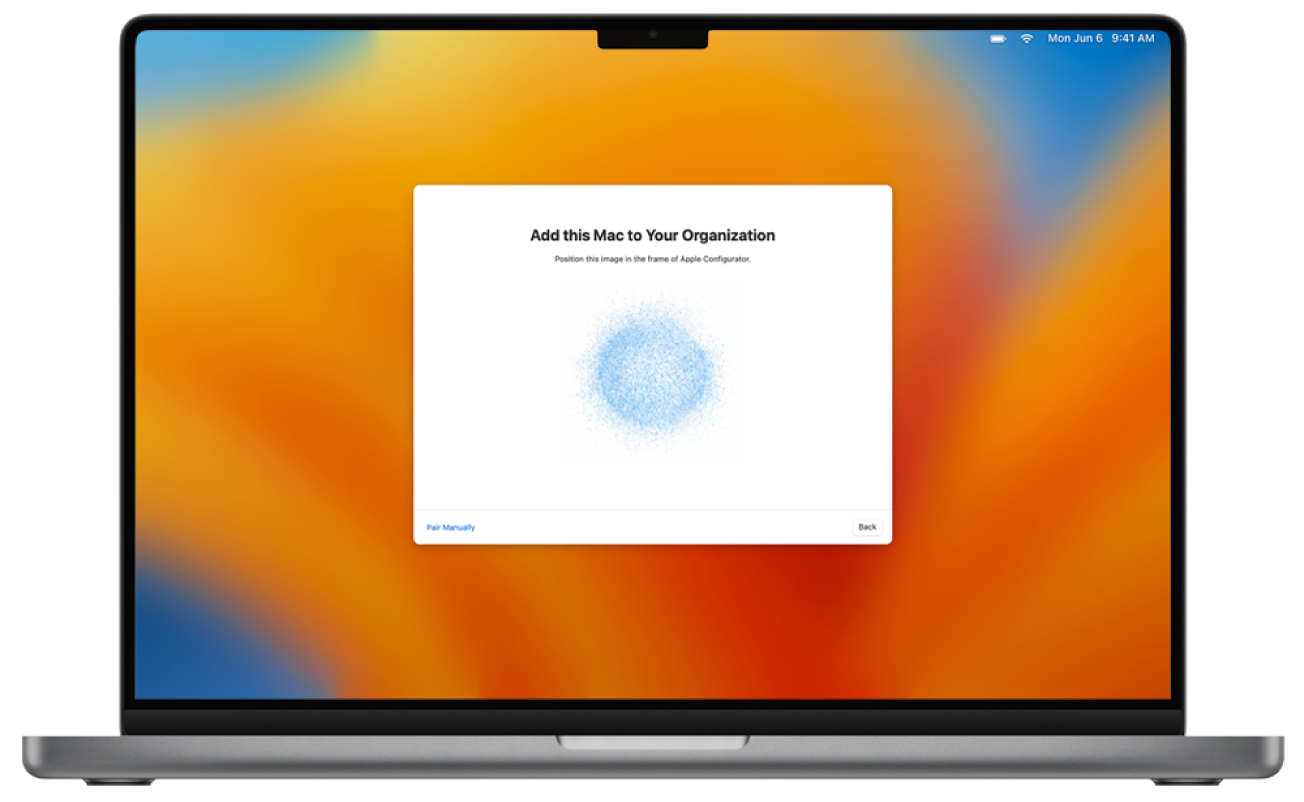
Przesyłanie numeru seryjnego i innych informacji o Macu do usługi Apple School Manager.
Poczekaj na zakończenie procesu, a następnie kliknij w przycisk Wyłącz, aby wyłączyć Maca.
Ważne: Jeśli w trakcie dodawania Maca nie wybierzesz opcji automatycznego przydzielania nowo dodanych urządzeń, musisz wykonać zadanie Przydzielanie urządzenia dodanego za pomocą narzędzia Apple Configurator do usługi zarządzania urządzeniami.
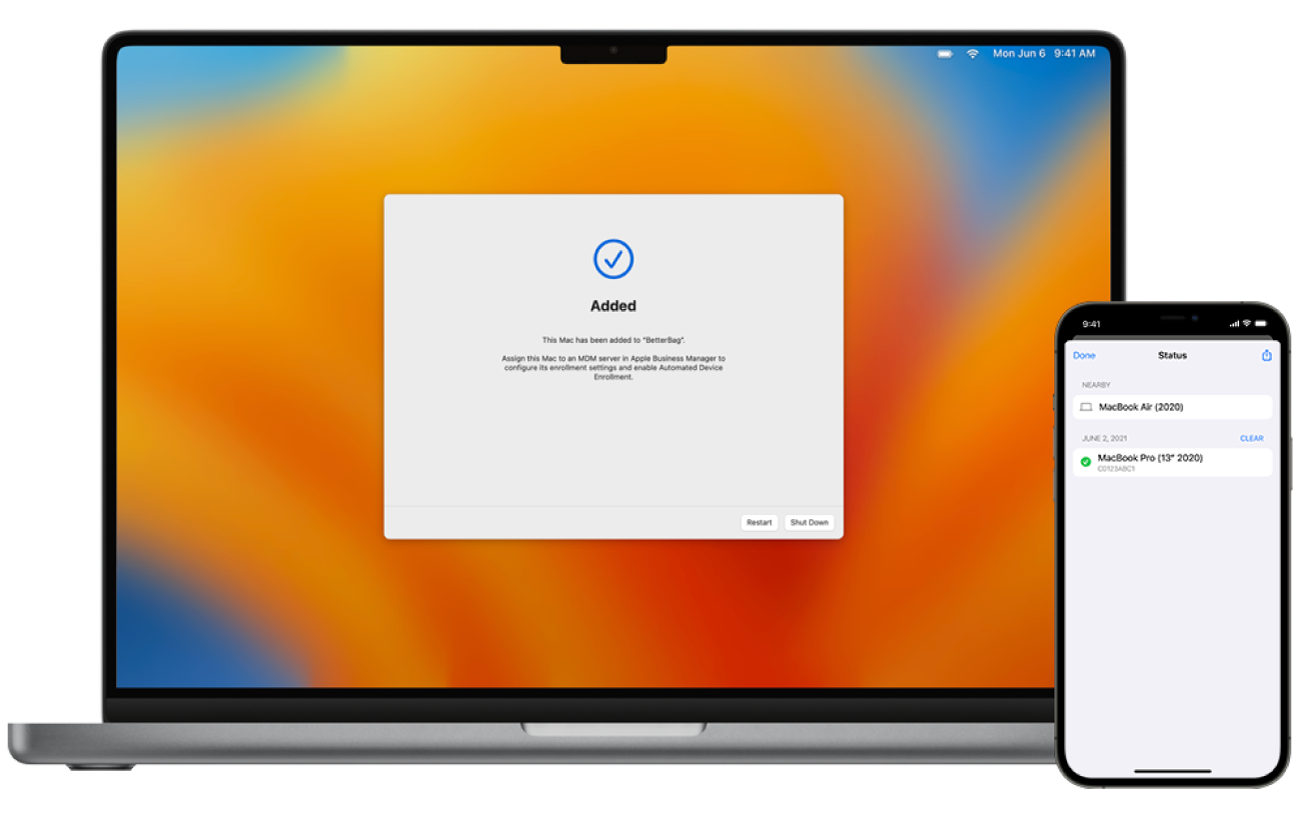
Dodawanie iPhone'a lub iPada przy użyciu aplikacji Apple Configurator na iPhone’a
Zanim rozpoczniesz, zapoznaj się z wymaganiami i sekcją Logowanie się w aplikacji Apple Configurator na iPhone'a.
Uruchom aplikację Apple Configurator
 na iPhonie.
na iPhonie.Uruchom iPhone'a lub iPada.
Kontynuuj pracę z Asystentem konfiguracji, a następnie zatrzymaj się, gdy wyświetli się panel Wybierz sieć Wi-Fi.
Uwaga: Jeśli przejdziesz dalej niż za panel Wybierz sieć Wi-Fi, musisz uruchomić iPhone'a lub iPada ponownie.
Zbliż iPhone'a z aplikacją Apple Configurator do iPhone'a lub iPada, a następnie wykonaj jedną z następujących czynności:
Zeskanuj obraz, który wyświetla się w Asystencie konfiguracji.
Stuknij w opcję Paruj ręcznie w lewym dolnym rogu Asystenta konfiguracji, następnie stuknij w opcję Parowanie ręczne w aplikacji Apple Configurator, a następnie wprowadź sześciocyfrowy kod, który się wyświetli.
Uwaga: Jeśli Asystent konfiguracji nie wyświetla panelu parowania na iPhonie lub iPadzie, który chcesz dodać, wróć do ekranu początkowego na iPhonie, a następnie stuknij w aplikację Apple Configurator.
Przesyłanie numeru seryjnego i innych informacji o iPhonie lub iPadzie do usługi Apple School Manager.
Poczekaj na zakończenie procesu, a następnie stuknij w opcję Wymaż i wyłącz.
Ważne: Jeśli w trakcie dodawania iPhone'a lub iPada nie wybierzesz opcji automatycznego przydzielania nowo dodanych urządzeń, musisz wykonać zadanie Przydzielanie urządzenia dodanego za pomocą narzędzia Apple Configurator do usługi zarządzania urządzeniami.
Sprawdź, czy usługa zarządzania urządzeniami ma rekord urządzenia, aby móc kontynuować pracę w ramach automatycznej rejestracji urządzeń.
Jeśli zostanie wyświetlony monit, zignoruj opcję konfiguracji poprzez zbliżenie.
Kontynuuj pracę z Asystentem konfiguracji na nowo skonfigurowanym iPhonie lub iPadzie.
Dodawanie Apple Vision Pro przy użyciu aplikacji Apple Configurator na iPhone’a
Zanim rozpoczniesz, zapoznaj się z wymaganiami i sekcją Logowanie się w aplikacji Apple Configurator na iPhone'a.
Uwaga: Urządzenie obsługujące aplikację Apple Configurator na iPhone'a musi zostać skonfigurowane w celu udostępnienia bieżącego połączenia Wi-Fi lub profilu konfiguracyjnego Wi-Fi z urządzeniem Apple Vision Pro.
Uruchom aplikację Apple Configurator
 na iPhonie.
na iPhonie.Uruchom Apple Vision Pro.
Asystent konfiguracji musi znajdować się w panelu powitalnym Asystenta konfiguracji.
Uwaga: Jeśli przejdziesz dalej niż za panel powitalny, musisz uruchomić Apple Vision Pro ponownie.
Zbliż iPhone'a z aplikacją Apple Configurator do Apple Vision Pro, stuknij w opcję Ręczne parowanie w aplikacji Apple Configurator, a następnie wprowadź sześciocyfrowy kod, który wyświetla się użytkownikowi mającemu na sobie urządzenie Apple Vision Pro.
Uwaga: Jeśli Asystent konfiguracji nie wyświetla panelu parowania na urządzeniu Apple Vision Pro, które chcesz dodać, wróć do ekranu początkowego na iPhonie, a następnie stuknij w aplikację Apple Configurator.
Przesyłanie numeru seryjnego i innych informacji o urządzeniu Apple Vision Pro do usługi Apple School Manager.
Poczekaj na zakończenie procesu, a następnie stuknij w opcję Wymaż i wyłącz.
Ważne: Jeśli w trakcie dodawania urządzenia Apple Vision Pro nie wybierzesz opcji automatycznego przydzielania nowo dodanych urządzeń, musisz wykonać zadanie Przydzielanie urządzenia dodanego za pomocą narzędzia Apple Configurator do usługi zarządzania urządzeniami.
Sprawdź, czy usługa zarządzania urządzeniami ma rekord urządzenia Apple Vision Pro, aby móc kontynuować pracę w ramach automatycznej rejestracji urządzeń.
Jeśli zostanie wyświetlony monit, zignoruj opcję konfiguracji poprzez zbliżenie.
Kontynuuj pracę z Asystentem konfiguracji na nowo skonfigurowanym urządzeniu Apple Vision Pro.
Dodawanie iPhone’a, iPada lub Apple TV przy użyciu aplikacji Apple Configurator na Maca
Urządzenia iPhone, iPad i Apple TV można dodać do usługi Apple School Manager w aplikacji Apple Configurator na dwa sposoby:
Zaznaczając opcję „Aktywuj i sfinalizuj rejestrację”: Zaznacz tę opcję, jeśli masz istniejące urządzenie, które jest już zarządzane przez usługę zarządzania urządzeniami i którego rekord znajduje się w usłudze zarządzania urządzeniami. Może to uwzględniać zarządzanie wszystkimi krokami asystenta konfiguracji, dzięki czemu użytkownik otrzymuje urządzenie gotowe do użytku.
Nie zaznaczając opcji „Aktywuj i sfinalizuj rejestrację”: Masz nowe lub istniejące urządzenie wymagające unikatowego uwierzytelniania użytkownika w celu rejestracji w usłudze zarządzania urządzeniami. Urządzenie pozostaje w asystencie konfiguracji, a użytkownik finalizuje rejestrację.
Jeśli urządzenie jest używane, przed wymazaniem urządzenia wyloguj się z usługi iCloud, wyłącz aplikację Znajdź i pozostaw urządzenie podłączone do zasilania na czas trwania tego procesu.
Uwaga: Aby możliwe było ręczne dodanie urządzenia Apple TV, musi ono być połączone do sieci Ethernet.
W narzędziu Apple Configurator na Maca wybierz jedno lub więcej urządzeń, które chcesz przygotować, lub wykorzystaj projekty, a następnie wykonaj jedną z następujących czynności:
Kliknij w przycisk Przygotuj na pasku narzędzi.
Wybierz kolejno opcje Czynności > Przygotuj.
Kliknij prawym przyciskiem myszy wybrane urządzenia lub projekty, a następnie wybierz opcję Przygotuj.
Pojawi się Asystent przygotowywania.
Wybierz opcję Konfiguracja ręczna, a następnie dodaj urządzenia do usługi Apple School Manager lub Apple Business Manager.
Usuń zaznaczenie opcji Aktywuj i ukończ rejestrację, kliknij w przycisk Dalej, a następnie wybierz opcję Nowa usługa z menu rozwijanego Usługa zarządzania urządzeniami i kliknij w przycisk Dalej.
W polu Nazwa wprowadź „Apple School Manager” lub „Apple Business Manager”, adres URL usługi zarządzania urządzeniami pozostaw bez zmian, a następnie kliknij w przycisk Dalej.
Adres URL nie zostanie zweryfikowany.
Kliknij w przycisk Dalej, nie dodawaj certyfikatu, a następnie kliknij w przycisk Dalej.
Wykonaj jedną z następujących czynności:
Wybierz swoją organizację
Wybierz opcję Nowa organizacja.
Kliknij w przycisk Dalej, wprowadź zarządzane konto Apple dla użytkownika z rolą administratora, menedżera placówki (tylko usługa Apple School Manager) lub menedżera rejestracji urządzeń, a następnie kliknij w przycisk Dalej.
Kliknij w przycisk Kontynuuj, aby dokończyć logowanie, a następnie wybierz opcję Generuj nową tożsamość nadzoru.
Wybierz, które panele Asystenta konfiguracji chcesz pominąć, a następnie kliknij w przycisk Dalej.
Wybierz profil konfiguracji Wi-Fi, a następnie wybierz przycisk Dalej.
Aby dowiedzieć się, jak utworzyć profil konfiguracyjny, zobacz Tworzenie i edycja profili konfiguracji w Podręczniku użytkownika narzędzia Apple Configurator na Maca.
Uwierzytelnij się przy użyciu nazwy użytkownika i hasła administratora systemu macOS, a następnie kliknij w przycisk Uaktualnij ustawienia.
Jeśli zostanie wyświetlony monit, odblokuj urządzenie.
Jeśli zostanie wyświetlony komunikat, że urządzenie jest już skonfigurowane i należy je wymazać, kliknij w przycisk Wymaż, aby kontynuować.
Następnie urządzenie jest pozostawione w Asystencie konfiguracji, a użytkownik finalizuje rejestrację.
Ważne: Jeśli zamierzasz używać automatycznej rejestracji urządzeń z ręcznie dodanymi urządzeniami, nie kontynuuj pracy Asystenta konfiguracji na urządzeniu, dopóki nie przydzielisz urządzenia do usługi zarządzania urządzeniami w usłudze Apple School Manager. Zobacz: Przydzielanie, ponowne przydzielanie i cofanie przydziału urządzeń.
Przydzielanie urządzenia dodanego za pomocą narzędzia Apple Configurator do usługi zarządzania urządzeniami
Urządzenie dodane za pomocą aplikacji Apple Configurator jest wyświetlane w grupie o nazwie Apple Configurator w sekcji Urządzenia usługi Apple School Manager. Następnie możesz przydzielić urządzenie do jednej z usług zarządzania urządzeniami. Po przydzieleniu urządzenia do usługi nie używa już ono ustawień z aplikacji Apple Configurator.
Ważne: Przed wyświetleniem nowo dodanych urządzeń może pojawić się konieczność odświeżenia listy urządzeń w usłudze zarządzania urządzeniami.
W usłudze Apple School Manager
 zaloguj się jako użytkownik z rolą administratora, menedżera placówki lub menedżera urządzeń.
zaloguj się jako użytkownik z rolą administratora, menedżera placówki lub menedżera urządzeń.Wybierz opcję Urządzenia
 na pasku bocznym, a następnie wybierz przycisk Filtruj.
na pasku bocznym, a następnie wybierz przycisk Filtruj.Wybierz opcję Źródło, wybierz kolejno pozycje Dodane ręcznie i Apple Configurator, a następnie wybierz przycisk Szukaj.
Wybierz co najmniej jedno urządzenie, a następnie wybierz opcję Więcej
 .
.Wybierz opcję „Przydziel do usługi”, a następnie wybierz usługę zarządzania urządzeniami, do której chcesz przydzielić urządzenie po raz pierwszy lub ponownie.
Wybierz opcję Dalej.
Uważnie przeczytaj tekst w oknie dialogowym, a następnie wybierz przycisk Kontynuuj.
Nowa aktywność generuje listę urządzeń, które są przydzielone po raz pierwszy lub ponownie do wybranej usługi zarządzania urządzeniami albo których przydział do tej usługi został wycofany. Możesz zaczekać na ukończenie aktywności, wyświetlić aktywność lub wybrać opcję Zamknij, aby zamknąć okno.
W przypadku usunięcia profilu rejestracji za pomocą narzędzia Apple Configurator
Na urządzeniach z systemem iOS 14 oraz iPadOS 14 lub nowszym, jeśli zarejestrujesz urządzenie w usłudze Apple School Manager za pomocą aplikacji Apple Configurator na Maca, a następnie usuniesz profil rejestracji usługi zarządzania urządzeniami z urządzenia, urządzenie zostanie wyzerowane do ustawień fabrycznych i poddane automatycznemu anulowaniu własności z usługi Apple School Manager.

